Как выйти из твиттера на компьютере
Обновлено: 07.07.2024
Часто возникает необходимость выйти из своей учетной записи в Твиттере. Например, если нужно отойти от компьютера или одолжить другу телефон, чтобы никто не смог зайти свободно в ваш аккаунт. Итак, как выйти из Твиттера?
Это сделать довольно просто. Алгоритм будет различаться в зависимости от того, откуда пользователь заходит в Твиттер: с компьютера или телефона, браузера или специальной утилиты. Рассмотрим подробно инструкцию для всех возможных вариантов.
Выходим из браузера на ПК
Из компьютерной версии сайта Twitter выходить довольно просто:
1.В верхнем правом углу вашей страницы есть иконка в виде шестеренки. Она называется «Настройки». Кликните по ней, чтобы вызвать список опций.
2.Щелкните мышкой по опции «Выйти». Вы сразу же попадете на основную страницу сервиса, где вас попросят авторизоваться.
Из мобильного браузера
Вы можете выйти из мобильной версии сайта, просто закрыв соответствующую вкладку браузера. Однако такой метод неэффективен. Так, любой человек сможет открыть браузер или приложение и попасть в ваш аккаунт, если у него в руках окажется ваш смартфон.
1.Откройте свой профиль. Нажмите на раздел «Я», а затем на иконку с шестеренкой.

2.Тапните по пункту «Выйти».
Приложение Twitter для Windows 10
Клиент Твиттера разработан для самых популярных мобильных и настольных ОС, включая Windows 10. Последовательность действий для смартфона и ПК будет в этом случае одной.
1.Кликаем по иконке профиля с изображением человека. Она будет последней на вертикальной панели. Она также может находиться вверху окна в зависимости от расширения вашего экрана.

2.Кликаем по знаку с двумя людьми, который находится возле кнопки «Настройки».

3.Нажимаем на последний пункт «Выйти».
4.Подтверждаем, что хотим выйти из аккаунта. Кликаем по кнопке «Да».
Выходим из аккаунта в приложении для Андроид
Приложение также автоматически загружает учетную запись, которая ранее была открыта. Нужно полностью выходить из аккаунта, если вы не хотите, чтобы кто-то посторонний зашел в ваш профиль. Как это сделать в клиенте? Чтобы действительно покинуть аккаунт в Twitter, а не просто закрыть мобильную программу, которая, кстати, может работать в фоновом режиме, нужно удалить учетную запись в активном списке.
- Нажмите на стрелочку внизу левой колонки и тапните по пункту «Настройки» в открывшемся меню.
- Перейдите на раздел «Аккаунты». В ней выберите ту учетку, которую хотите покинуть, а затем тапните по значку «—», который вы увидите сразу в низу панели.
- Таким образом вы полностью выйдите из учетки в приложении.
Не стоит переживать: удаление учетной записи из списка в мобильном приложении не будет означать, что ваш аккаунт был удален полностью из сервиса. Он просто уберет сохраненные для входа данные из памяти программы. Вы сможете вновь в него зайти через окно для авторизации.
Просто впишите свой логин и пароль. Если вы забыли данные для входа, кликните в окне для авторизации по соответствующей ссылки, чтобы вам на почту выслали дальнейшие инструкции для восстановления или замены пароля.
Если вы каждый раз при закрытии приложения хотите покидать свою учетку, деактивируйте опцию «Запомнить меня».
Есть также немного другой способ, который позволит вам покинуть на время свой аккаунт. Выполните действия по следующей инструкции:
1.Откройте боковое меню утилиты нажатием на профиль либо с помощью свайпа вправо.

2.Нажмите на раздел «Настройки и конфиденциальность».

3.Выбираем блок «Учетная запись». В новом окне нажимаем на последний пункт «Выйти».

Откроется синее окно для авторизации. Это будет означать, что вы покинули свою учетную запись. Если вы вышли просто из браузера или приложения на компьютере или телефоне, это еще не означает, что вы закрыли полностью Твиттер. Необходимо закрывать саму учетную запись на сервисе, чтобы открылось окно для авторизации, если хотите обезопасить свою страницу.

Всем привет друзья. На связи с вами Александр Мельничук, и сегодня мы поговорим о том, как выйти из Твиттера на разных устройствах. Многие пользователи сети сталкиваются с этой проблемой и не знают, как быстро выйти со своего аккаунта на компьютере или мобильном устройстве. На самом деле все очень просто, и сейчас я расскажу вам как это сделать.
Как выйти из Твиттера на компьютере
Если просто закрыть вашу личную страницу (вкладку браузера), то выход из аккаунта не будет осуществлен и любой человек которой имеет доступ к вашему компьютеру, сможет без проблем получить полный доступ к вашему аккаунту.
Чтобы этого не произошло необходимо, находясь в своем аккаунте в правом верхнем углу нажать левой кнопкой мыши по иконке своего профиля и выбрать в выпадающем списке пункт меню Выйти.
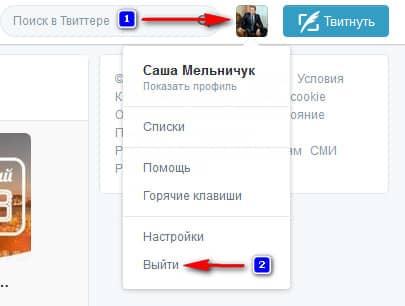
Все, вы полностью вышли со своего аккаунта.
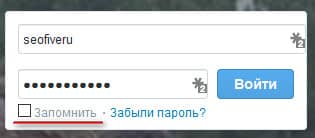
Как выйти из Твиттера в мобильной версии
Способ №1. Выход из Twitter, через браузер. Если вы используете социальную сеть Twitter через браузер, тогда процедура выхода с аккаунта будет осуществлена подобным образом.
В личном аккаунте перейдите по вкладке Я и нажмите кнопку с изображением шестеренки.
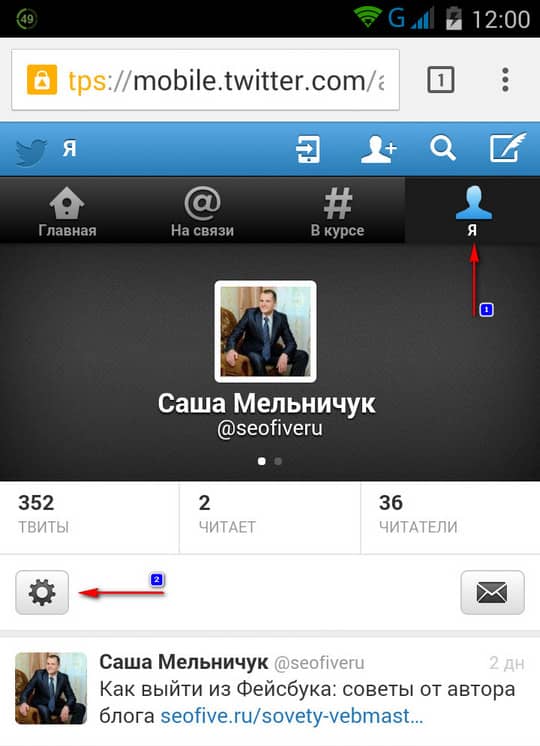
В появившемся окне нажмите кнопку Выйти.
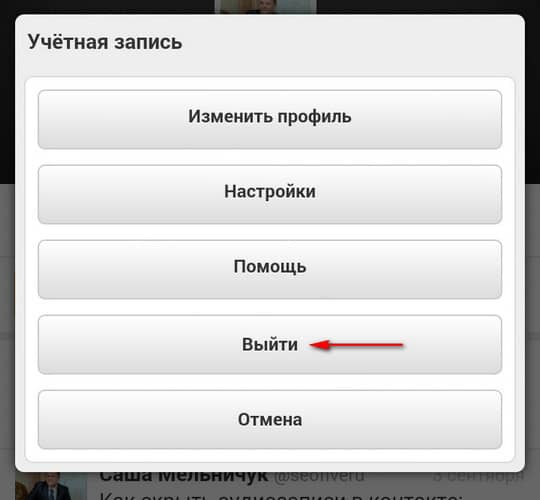
Способ №2. Выход из Twitter, через приложение. Если у вас на мобильном устройстве установлено приложение для работы с этой социальной сетью, тогда процедура выхода будет такая.
Находясь в своем аккаунте, в правом верхнем углу нажмите кнопку с 3-мя точками и выберите пункт меню Настройки.
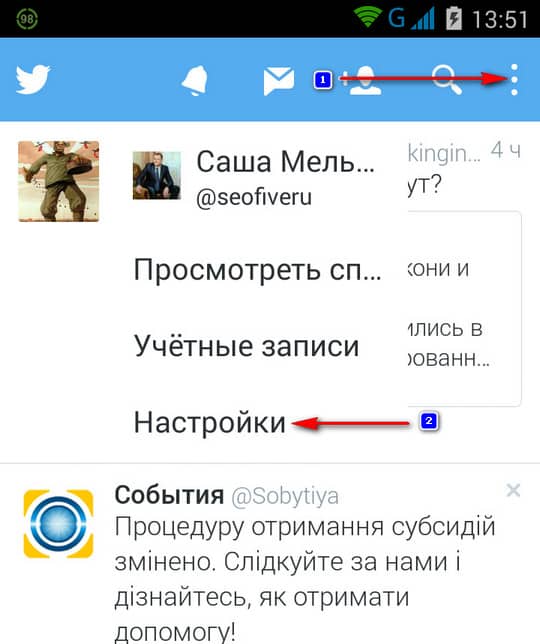
Перейдите по названию своей учетной записи.
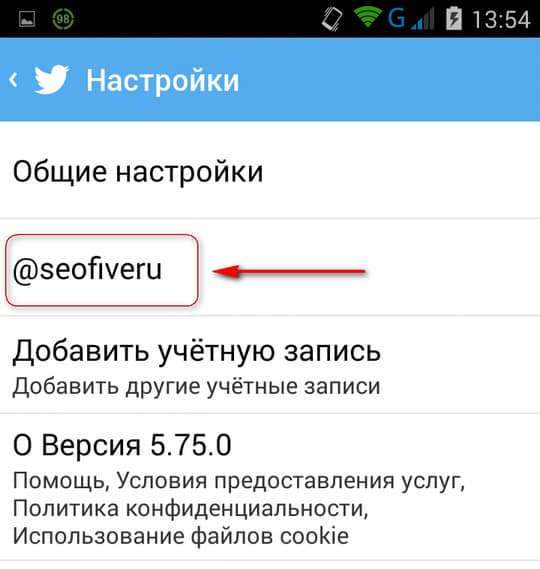
Пролистайте страницу в самый низ и нажмите кнопку Выйти.
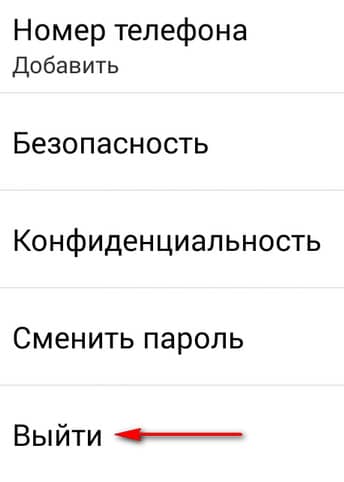
Как полностью удалить свой аккаунт в Twitter
Если вы решили полностью удалить свой аккаунт в Твиттере и выйти из него навсегда, тогда внимательно ознакомьтесь со статьей на эту тему, написанную мною ранее.
Теперь вы знаете о разных способах выхода с личного аккаунта Twitter.
Все друзья, на этом буду заканчивать, если остались вопросы, задавайте их в комментариях.
Выход из учетной записи
- В верхнем меню отображается значок навигационного меню
либо значок профиля. Нажмите тот значок, который вы видите.
При выходе из учетной записи в приложении «Твиттер для Android» учетная запись не удаляется. При необходимости вы сможете добавить эту учетную запись в любой момент при помощи кнопки Войти.
Если у вас несколько учетных записей, узнайте, как добавлять дополнительные учетные записи в приложение.
В статье рассказываю, как выйти из Твиттера на компьютере в 2020. Также мы рассмотрим, как пользоваться данной соц-сетью. Использование Твиттера, даст вам возможность привлечь больше трафика на сайты в Интернете.
Что такое Твиттер и для чего он нужен
Что можно делать в Твиттере? Вы можете писать в социальной сети небольшие посты со ссылками. Они могут вести пользователей на разные ресурсы. Например, на видео в Ютубе, сайты, блоги и другие площадки Интернета. Таким образом, Твиттер помогает нагнать трафика и раскрутить, например, свой бизнес в Интернете, увеличить продажи.
Далее пройдем регистрацию на Твиттере и войдем на площадку. Затем ей вы сможете пользоваться.

Далее создаете учетную запись в Твиттере. Нужно написать имя и фамилию, указать номера телефона и дату рождения.

После ввода указанных данных, нажимаете два раза кнопку «Далее». В следующем окне жмем «Зарегистрироваться». Подтверждаем нашу регистрацию смс-кодом. Он должен прийти на телефон, когда нажмете кнопку «OK».

Далее вводите его в поле: «Проверочный код». На завершающем этапе создаете пароль для Твиттера. Обязательно сделайте его сложным, например, таким: «Xcft-%vgfjf». После создания пароля, нажмите «Далее», чтобы войти в новый аккаунт Твиттер.
Для последующего входа в эту соц-сеть, используйте кнопку «Войти» и сохраните ваш пароль в браузере.
Как пользоваться Твиттером
Пользуются Твиттером миллионы пользователей по всему миру. Значит сможете и вы. Для начала установите фото на свой аккаунт.

Достаточно загрузить его с компьютера. Далее опишите себя, чем вы занимаетесь, какие у вас интересы в жизни.
Затем, переходите на страницу Твиттера. В поле Что происходит? Вы можете написать первый пост.


Как выйти из Твиттера на компьютере в 2020
Социальная сеть Твиттер, тоже обновляется. Поэтому, я не сразу нашел кнопку выхода из нее. Теперь знаю, где она находится и решил с вами поделиться информацией.
Итак, чтобы выйти из Твиттера, надо нажать на ссылку своей учетной записи. Далее выбрать из меню функцию: «Выйти из учетной записи».

Затем вас спросят: Выйти из Твиттера? Соглашаетесь на это условие с помощью кнопки «Выйти». После чего ваш аккаунт будет закрыт до следующей авторизации.
Заключение
Итак, думаю вы разобрались, что такое Твиттер, как им пользоваться и как выйти из Твиттера на компьютере в 2020 году. Все перечисленные моменты были рассмотрены в статье. Если у вас остались вопросы по Твиттеру, задавайте их в комментариях.
Как осуществлять вход на страницу, мы уже разбирали (прочитать инструкцию). После того, как вы поработали в социальной сети, разместили свои твиты, подписались на новых людей, можно завершать сеанс.
Сейчас я покажу Вам, как выйти из вашего твиттер аккаунта.
Что мы узнаем?
Процесс предельно прост. Мы разберем все возможные ситуации - выход со страницы в полной версии (с компьютера), в мобильной, а также при работе через приложение.
Как выйти из учетной записи в Твиттере?
На компьютере
Находясь в социальной сети, обратите внимание на правый верхний угол экрана. Здесь будет значок вашего профиля - на него нужно нажать.
В появившемся меню нам нужна ссылка " Выйти из учетной записи . ". Здесь вместо многоточия, будет указано ваше имя пользователя (см. как поменять имя пользователя в твиттере?). После нажатия на эту ссылку, будет произведен выход.
Вы будете автоматически перемещены на стартовую страницу. Здесь можно зарегистрировать новый аккаунт, войти в существующий и восстановить пароль (пригодится - решение проблем со входом). Но наша задача уже выполнена.
В мобильной версии
Здесь все по аналогии. Только значок профиля располагается в левом верхнем углу. Щелкаем по нему. Появившееся меню несколько больше по размеру. Прокрутите его до нижней границы - здесь будет ссылка " Выйти ". Нажмите на нее.
Появится всплывающее окно, где Вас попросят подтвердить операцию - нажимаем кнопку " Выйти ". Все готово!
Переходим к последнему этапу.
А теперь в мобильном приложении
Если вы работаете с социальной сетью, с использованием мобильного телефона, лучше всего делать это через официальное приложение. Давайте посмотрим, как здесь работает процесс выхода. Он несколько сложнее, чем предыдущие варианты.
Установите приложение, используя подходящий дистрибутив для вашей модели телефона. После этого найдите значок Twitter, и нажмите для запуска.

Чтобы выйти - нужно сначала войти. Запускаем приложение Twitter
Теперь нужно выполнить последовательность следующих действий. Щелкаем по значку профиля - он в верхнем левом углу. В появившемся меню нажимаем " Настройки и конфиденциальность ". На следующей странице жмем " Учетная запись ". Вы перейдете к параметрам вашего аккаунта. Эту страницу пролистываем в самый низ, до ссылки " Выйти ". Нажмите на нее. На запрос подтверждения операции, согласитесь, нажатием кнопки " Ок ". Вы покинете свой аккаунт.
У каждого пользователя возникает ситуация, когда требуется выйти из личного аккаунта в социальной сети Твиттер.
Причины для этого бывают разные:
- Необходимо дать устройство другому пользователю;
- На некоторое время приходится отойти от компьютера.
Как выйти из Твиттера на компьютере?
Действия довольно просты и понятны. Их порядок различен только в том случае, если отличаются устройства, с которых пользователь посещал данный ресурс: мобильное устройство/компьютер, браузер/специализированное ПО.
Выход из социальной сети из браузера ПК
Покинуть компьютерную версию Twitter не составит труда
- Необходимо найти иконку своего профиля, слева внизу под меню. Если у вас подключено одновременно несколько профилей, выберите целевую страницу.
- Выбрав функцию «Выйти из учетной записи», пользователь попадет на стартовую страницу сервиса.

Выход из социальной сети из браузера мобильного устройства
Выйти из мобильной версии сайта можно закрытием необходимой вкладки браузера. Метод не отличается эффективностью – войти в аккаунт сможет любой, у кого в руках окажется смартфон. Во избежание таких ситуаций необходимо проделать следующее:
- Открыть личный профиль.
- Выбрать «Я», «Настройки».
- «Выйти».
Официальное приложение Twitter для Windows 10
Действия, выполняемые на ПК, аналогичны тем, которые совершает пользователь для выхода из приложения, установленного на мобильном устройстве.
- Нажать на иконку профиля в виде человечка (последняя на панели, расположенной вертикально);
- Около «Настроек» расположен значок в виде двух людей. Необходимо на него кликнуть.
- Выбрать «Выйти».
- Подтвердить, что действительно хочется выйти из личного аккаунта.
Официальное приложение для Андроид
Учетная запись, открытая в приложении, загружается автоматически. Если возникла необходимость ограничить доступ к аккаунту, следует полностью выйти из учетной записи: удалить ее из активного списка.
- Под левой колонкой расположена стрелочка, направленная вниз. Нажатие на ее откроет меня, где требуется выбрать «Настройки».
- В разделе «Аккаунты» необходимо выбрать ту запись, из которой требуется осуществить выход и нажать «-», расположенный внизу панели.
Удаление данных из списка приложения не означает удаление аккаунта из сервиса.
Для повторной авторизации требуется лишь ввести данные.
В том случае, когда покидать учетную запись необходимо каждый раз, выходя из приложения, можно отключить функцию «Запомнить меня».
- Выйти из Твиттера на компьютере можно иначе:
- Посредством свайпа, открыть правое боковое меню.
- Выбрать «Настройки и конфиденциальность».
- Выбрать «Учетная запись», «Выйти».
Окно авторизации синего цвета означает выход из аккаунта. Если вход осуществлялся через браузер или официальное ПО, закрывать «учетку» необходимо на сервисе.
Телеграм-канал Программист и бизнес.
Каждый день интересные истории, как программист строит бизнес.
Каждый пользователь, регистрируясь в любой из социальных сетей, должен знать, как выйти со своей учетной записи. Причин этому может быть несколько: безопасность, создание другого аккаунта или еще что-нибудь. Если вы не знаете, как осуществляется подобная операция? Сегодня мы поговорим о том, как выйти из Твиттера.

Зачем выходить из Твиттера?
Многие задаются вопросом, зачем выходить из Twitter? Главной причиной данного действия является использование личной страницы другими людьми. Это случается в том случае, когда вы, поработав за компьютером, просто закрываете вкладку с сайтом. И когда другой человек сядет за ваш компьютер, и решит зайти в Твиттер, то перед ним автоматически откроется ваш профиль. Не все согласятся закрыть чужую страницу, чтобы войти в свою. Некоторые личности будут серфить аккаунт, изучая личную информацию или постить твиты, якобы от вас. Если не хотите стать жертвой подобной ситуации, всегда выходите с профиля, если устройством пользуется еще кто-то.
Если же кроме вас, за ПК или ноутбук никто не садится, это лично ваша вещь, и вы уверены в том, что никто другой не будет публиковать записи от вашего имени, в таком случае покидать учетную запись путем выхода совсем не обязательно.
Как выйти из Твиттера на разных устройствах
Деавторизация в Твиттере процесс не сложный. Все действия будут зависеть от того, на каком устройстве вы используете приложение. Давайте рассмотрим несколько вариантов выхода с учетной записи.
Браузерная версия Twitter
Как уже упоминалось выше, закрыв вкладку браузера с Твиттером, вы не покинете приложение, а просто его скроете. Любой, кто сядет после вас за ПК получит свободный доступ к вашей странице. Чтобы этого не случилось, выполните выход с аккаунта. Это делается следующим образом:

Таким образом, при открытии Twitter, учетная запись будет недоступна, пока вы не введете логин и пароль.
Приложение Twitter для Windows 10
Если на вашем устройстве установлена операционная система Windows 10, не важно, смартфон это или компьютер, то процесс выхода будет выглядеть так:
- Нажмите на значок с человеком, расположенный с левой стороны или внизу экрана.




Вот и все, деавторизация выполнена.
Мобильный клиент для iOS и Android
Выход с социальной сети на iOS и Android осуществляется практически одинаково.
- Первым делом нужно открыть боковое меню приложения. Это делается при использовании браузерной версии путем нажатия на иконку своего профиля, или же свайпом слева направо.



После этого вас автоматически перенаправит на страницу авторизации, где будет предложено войти в приложение или зарегистрироваться. Такой вид на экране означает, что выход выполнен успешно.

Используя мобильное приложение, специально разработанное под определенную операционную систему, ход действий выхода с учетной записи будет таковым:

- После этого, тапните по строке с названием своего профиля.


Теперь вы знаете, как обезопасить себя от несанкционированного вмешательства в свою учетную запись других пользователей сети. В этом нет ничего сложного. Все действия зависят от того, какое устройство вы используете для работы с Твиттером. Выполняя выход каждый раз после посещения страницы, вы будете уверены в том, что ваша личная информация не доступна.
Читайте также:

